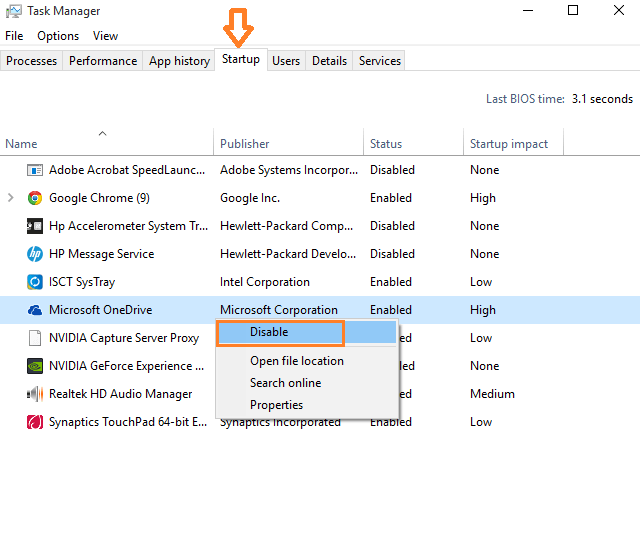Tekijä Järjestelmänvalvoja
Windows 10 käynnistää sovellukset automaattisesti ja suorittaa ne taustalla. Yleensä käynnistetyt sovellukset ovat laskin, elokuvat, sää, Xbox, Windows Store jne. Huomaa, että vaikka avaat tehtävänhallinnan ja yrität poista ne käytöstä käynnistettäessä välilehdessä, niitä ei löydy automaattisen käynnistyksen luettelosta. Niitä kutsuu Windowsin ajonaikainen, joten niiden poistamiseksi käytöstä sinun on tehtävä se järjestelmän kautta Ohjauspaneeli. Nämä sovellukset lähettävät ja vastaanottavat ilmoituksen ja päivitykset, vaikka et käytä niitä lainkaan. Näiden sovellusten sammuttaminen toimimaan taustalla on välttämätöntä, kun ne syövät RAM ja prosessori järjestelmän käynnissä taustalla. Antaa meille nähdä miten Poista taustalla toimivat sovellukset käytöstä.
Kuinka poistaa taustalla toimivat sovellukset käytöstä
Vaihe 1 - Lehdistö Windows-näppäin + i järjestelmän paneelin avaamiseksi.
Vaihe 2 - Klikkaa yksityisyyttä kuten alla.

Vaihe 3 - Klikkaa Taustasovellukset
poista vasemmanpuoleisesta valikosta ja sovellusluettelosta käytöstä ja poista käytöstä sovellukset, joita et todennäköisesti käytä.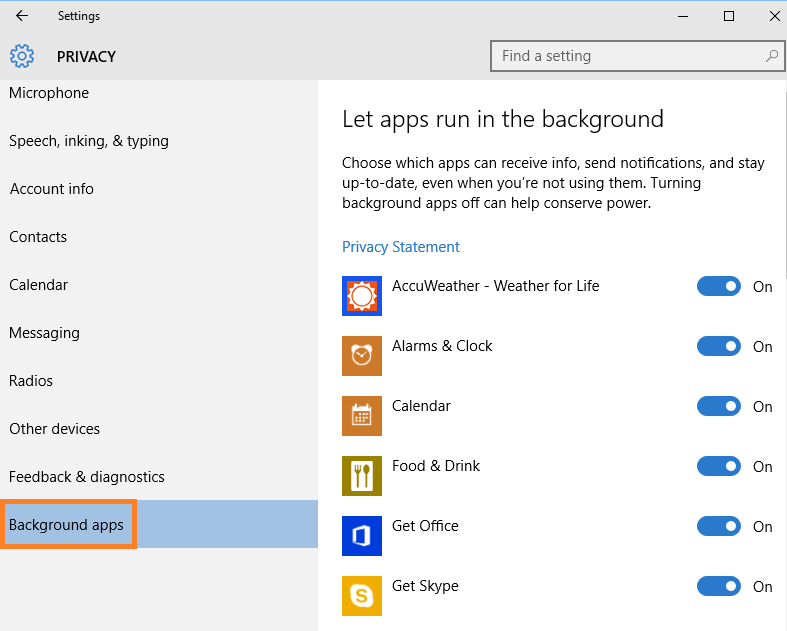
Huomaa: - Jos et löydä etsimääsi palvelua (Esimerkiksi Onedrive jne.) :-
Vaihe 1 - avaa vain tehtävänhallinta painamalla Ctrl + Vaihto + Esc.
Vaihe 2 - Napsauta tehtävienhallinnassa Käynnistys-välilehteä.
Vaihe 3 - Napsauta hiiren kakkospainikkeella mitä tahansa ohjelmaa tai sovellusta, jonka haluat poistaa käytöstä käynnistyksen yhteydessä.